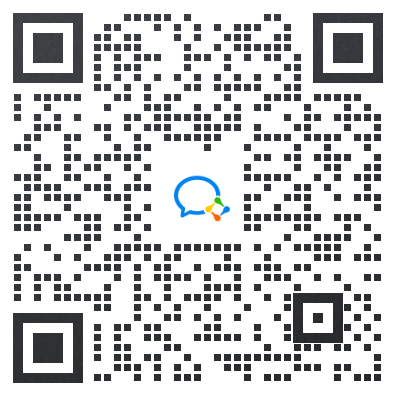# Packages
# README
Apinto Dashboard
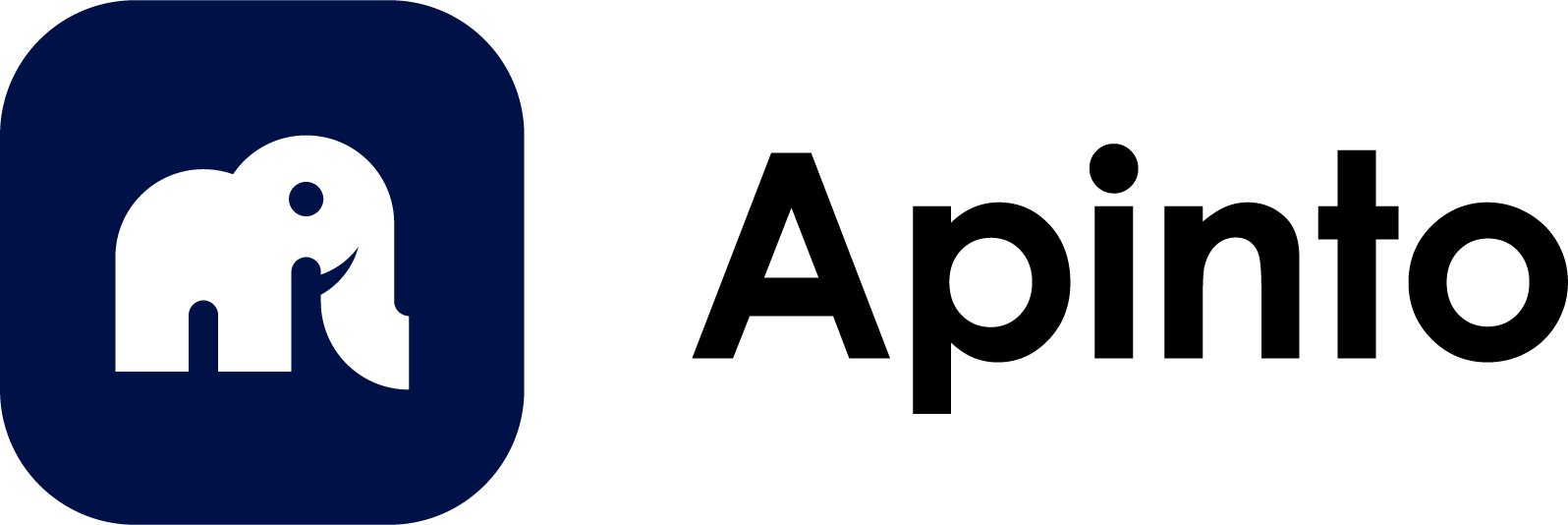
Apinto Dashboad主版本应与 Apinto主版本一起使用。 最新发布的Apinto Dashboad版本是3.0.1,可与Apinto0.12.10以上版本兼容。
Demo
体验地址:demo-dashboard.apinto.com
提供6个体验账号:apinto-1、apinto-2、apinto-3、apinto-4、apinto-5、apinto-6
密码均为:12345678
什么是Apinto Dashboad V3.0
Apinto Dashboard V3.0 是一个可视化控制台项目,基于开源网关 Apinto,并满足企业级 API 网关需求场景。通过 Dashboard,可以管理集群、上游、应用和 API 等模块,并以集群维度管理各个模块的生命周期。该项目具有出色的用户操作体验,配置流程简短,上手难度低。
Apinto Dashboard与Apinto交互流程如下图所示:

集群管理:管理各个环境的集群,给集群配置证书、配置并发布该集群下的环境变量、监控并管理集群下各个网关节点、配置管理等。
上游服务:上游管理和服务发现。服务发现支持consul、eureka、nacos注册中心;上游管理是管理所有提供API调用的后端系统,都需要上线到指定的集群才生效;
API管理:支持业务域分组,管理所有后端系统提供的API及其生命周期,根据业务上下线到相应的集群。
应用管理:管理所有调用方,配置请求网关的鉴权,以及支持转发后端的额外参数鉴权,上下线到指定集群生效。
服务治理:针对不同集群配置并上线限流、访问、熔断、灰度、缓存等策略,保障网关集群以及后端系统稳定工作。
网关插件:即将开放,管理Apinto插件,Apinto内置几十个插件,同时支持自定义添加插件。
企业插件:即将提供并支持自定义业务型企业插件,供用户安装使用,业务型企业插件如:用户角色、监控告警、日志、API文档、开放平台、安全防护、数据分析、调用链、mock、在线调测、安全测试、国密、多协议……
系统管理:配置邮箱,配置告警模板等。
迭代计划
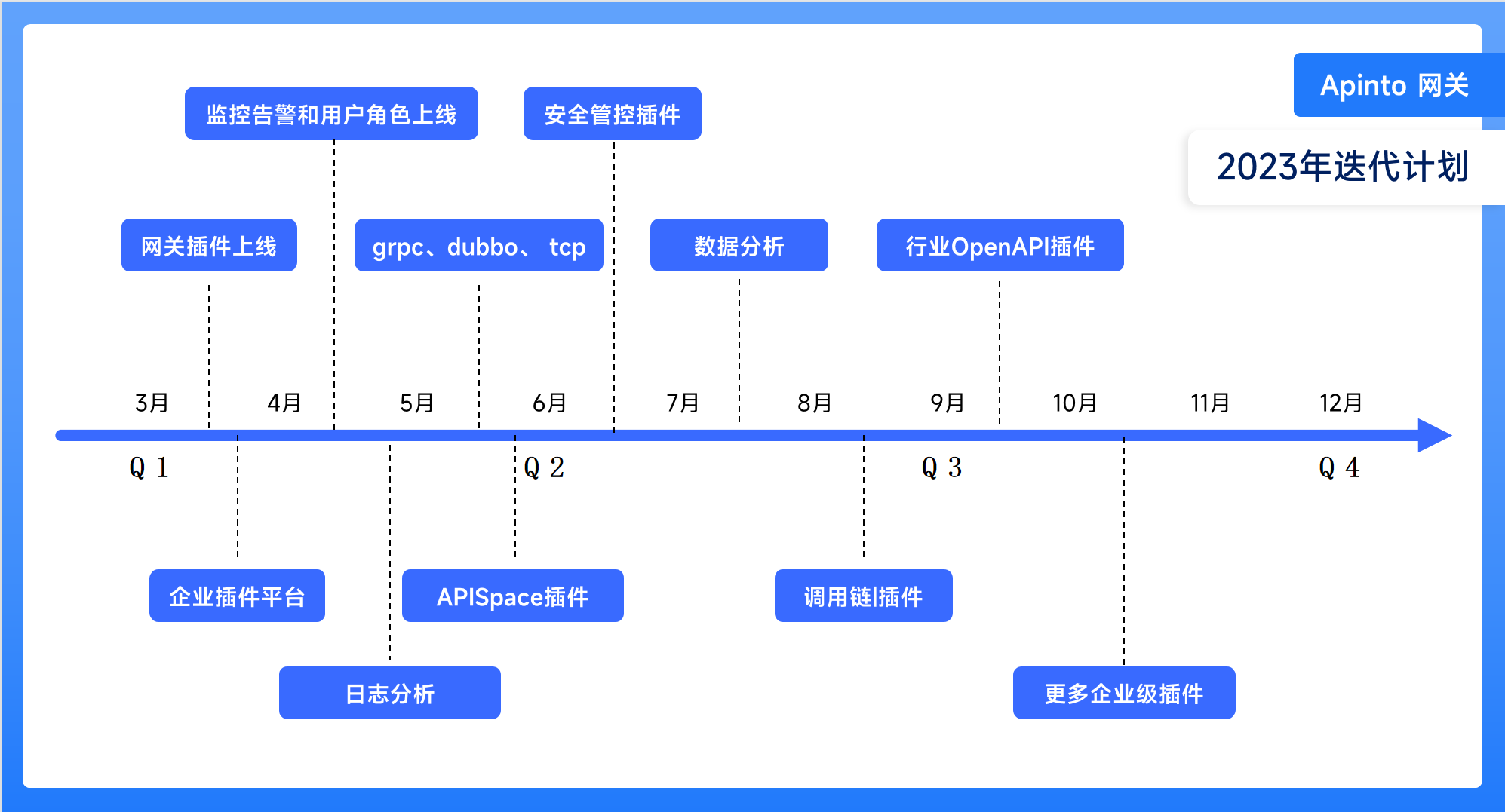
如果您是个人开发者,可基于API网关相关的业务场景开发有价值的网关插件或企业级插件,并且愿意分享给Apinto,您将会成为Apinto的杰出贡献者或得到一定的收益。 如果您是企业,可基于Apinto网关开发企业级插件,成为Apinto的合作伙伴。
部署
安装包部署
安装前,需要确保已经安装了Mysql 5.7.x或以上版本、Redis 5.0-6.2.7,并且Redis使用Cluster模式启动。若未安装,可参考下文的`安装Redis及Mysql`教程
1、下载最新版本`apinto-dashboard`
以apinto-dashboard v3.0.1版本示例
wget https://github.com/eolinker/apinto-dashboard/releases/download/v3.0.1/apserver_v3.0.1_linux_amd64.tar.gz
安装包支持Linux、Darwin系统,AMD64、ARM64架构,使用者可以按需到Release页面进行下载。
2、解压安装包,并进入对应目录
tar -zxvf apserver_v3.0.1_linux_amd64.tar.gz && cd apserver_v3.0.1
3、安装程序
./install.sh
执行过程中,我们可以选择安装的目录,若无需更改,输入y即可

4、编辑配置文件config.yml
port: 服务监听的端口号
mysql:
user_name: "数据库用户名"
password: "数据库密码"
ip: "数据库IP地址"
port: 端口号
db: "数据库DB"
error_log:
dir: work/logs # 日志放置目录, 仅支持绝对路径, 不填则默认为执行程序上一层目录的work/logs. 若填写的值不为绝对路径,则以上一层目录为相对路径的根目录,比如填写 work/test/logs, 则目录为可执行程序所在目录的 ../work/test/logs
file_name: error.log # 错误日志文件名
log_level: warning # 错误日志等级,可选:panic,fatal,error,warning,info,debug,trace 不填或者非法则为info
log_expire: 7d # 错误日志过期时间,默认单位为天,d|天,h|小时, 不合法配置默认为7d
log_period: day # 错误日志切割周期,仅支持day、hour
redis:
user_name: "redis集群密码"
password: "redis集群密码"
addr:
- 192.168.128.198:7201
- 192.168.128.198:7202
示例配置
port: 18080
mysql:
user_name: "root"
password: "123456"
ip: "127.0.0.1"
port: 33306
db: "apinto"
error_log:
dir: work/logs # 日志放置目录, 仅支持绝对路径, 不填则默认为执行程序上一层目录的work/logs. 若填写的值不为绝对路径,则以>上一层目录为相对路径的根目录,比如填写 work/test/logs, 则目录为可执行程序所在目录的 ../work/test/logs
file_name: error.log # 错误日志文件名
log_level: warning # 错误日志等级,可选:panic,fatal,error,warning,info,debug,trace 不填或者非法则为info
log_expire: 7d # 错误日志过期时间,默认单位为天,d|天,h|小时, 不合法配置默认为7d
log_period: day # 错误日志切割周期,仅支持day、hour
redis:
user_name: ""
password: "123456"
addr:
- 172.100.0.1:7201
- 172.100.0.1:7202
5、启动控制台
./run.sh start
Docker部署
安装前,需要确保已经安装了Mysql 5.7.x或以上版本、Redis 5.0-6.2.7,并且Redis使用Cluster模式启动。若未安装,可参考下文的`安装Redis及Mysql`教程
1、安装`Apinto-Dashboard`
docker run -dt --name apinto-dashboard --restart=always \
-p 18080:8080 -v /var/log/apinto/apinto-dashboard/work:/apinto-dashboard/work \
--network=apinto --privileged=true \
-e MYSQL_USER_NAME=root -e MYSQL_IP=apinto_mysql \
-e MYSQL_PWD={MYSQL_PWD} -e MYSQL_PORT=3306 -e MYSQL_DB=apinto \
-e REDIS_ADDR=172.100.0.1:7201,172.100.0.1:7202,172.100.0.1:7203 \
-e REDIS_PWD={REDIS_PWD} eolinker/apinto-dashboard
上述配置中,使用 "{}" 包裹的均为变量,相关变量说明如下:
- MYSQL_PWD:Mysql数据库root用户的密码
- REDIS_PWD:Redis数据库密码
示例命令:
docker run -dt --name apinto-dashboard --restart=always \
-p 18080:8080 -v /var/log/apinto/apinto-dashboard/work:/apinto-dashboard/work \
--network=apinto --privileged=true \
-e MYSQL_USER_NAME=root -e MYSQL_IP=apinto_mysql \
-e MYSQL_PWD=123456 -e MYSQL_PORT=3306 -e MYSQL_DB=apinto \
-e REDIS_ADDR=172.100.0.1:7201,172.100.0.1:7202,172.100.0.1:7203 \
-e REDIS_PWD=123456 eolinker/apinto-dashboard
安装Redis及Mysql
1、新建docker网段
docker network create --driver bridge --subnet=172.100.0.0/24 --gateway=172.100.0.1 apinto
2、安装Mysql
docker run -dt --name apinto_mysql -p {PORT}:3306 \
-v /var/lib/apinto/mysql:/var/lib/mysql \
--network=apinto --privileged=true --restart=always \
-e MYSQL_ROOT_PASSWORD={PASSWORD} -e MYSQL_DATABASE=apinto \
mysql:5.7.34 --character-set-server=utf8mb4 --collation-server=utf8mb4_unicode_ci
上述命令中,使用{}包裹的为可修改变量,变量说明如下
- PORT:宿主机映射端口号
- PASSWORD:Mysql数据库root用户的密码
示例命令:
docker run -dt --name apinto_mysql -p 33306:3306 \
-v /var/lib/apinto/mysql:/var/lib/mysql \
--network=apinto --privileged=true \
-e MYSQL_ROOT_PASSWORD=123456 -e MYSQL_DATABASE=apinto \
mysql:5.7.34 --character-set-server=utf8mb4 --collation-server=utf8mb4_unicode_ci
3、安装Redis
docker run -dt --name redis_cluster --restart=always \
-v /var/lib/apinto/redis-cluster/data:/usr/local/cluster_redis/data \
-e REDIS_PWD={PASSWORD} -e HOST={HOST} -e PORT=7201 \
--net=host eolinker/cluster-redis:6.2.7
上述命令中,使用{}包裹的为可修改变量,变量说明如下
- PASSWORD:Redis数据库密码
- HOST:Redis广播IP,可设置宿主机的局域网IP/外网IP,建议此处设置宿主机的局域网IP。
查看宿主机IP方法如下:
ip route
执行后得到下列IP列表,从下表可以看到,宿主机默认局域网ip是172.18.31.253

示例命令:
docker run -dt --name redis_cluster --restart=always \
-v /var/lib/apinto/redis-cluster/data:/usr/local/cluster_redis/data \
-e REDIS_PWD=123456 -e HOST=172.18.31.253 -e PORT=7201 \
--net=host eolinker/cluster-redis:6.2.7
Docker-Compose一键部署
使用该方式部署,会将Mysql、Redis也一并安装启动。
1、编辑`docker-compose.yml`文件
vi docker-compose.yml
2、修改文件配置
version: '3'
services:
mysql:
image: mysql:5.7.34
privileged: true
restart: always
container_name: apinto_mysql
hostname: apinto_mysql
command:
- "--character-set-server=utf8mb4"
- "--collation-server=utf8mb4_unicode_ci"
ports:
- "33306:3306"
environment:
- MYSQL_ROOT_PASSWORD={MYSQL_PWD}
- MYSQL_DATABASE=apinto
volumes:
- /var/lib/apinto/mysql:/var/lib/mysql
networks:
- apinto
apinto-dashboard:
image: eolinker/apinto-dashboard
container_name: apinto-dashboard
privileged: true
restart: always
networks:
- apinto
ports:
- "18080:8080"
depends_on:
- mysql
- redis_cluster
environment:
- MYSQL_USER_NAME=root
- MYSQL_PWD={MYSQL_PWD}
- MYSQL_IP=apinto_mysql
- MYSQL_PORT=3306 #mysql端口
- MYSQL_DB="apinto"
- ERROR_DIR=/apinto-dashboard/work/logs # 日志放置目录
- ERROR_FILE_NAME=error.log # 错误日志文件名
- ERROR_LOG_LEVEL=info # 错误日志等级,可选:panic,fatal,error,warning,info,debug,trace 不填或者非法则为info
- ERROR_EXPIRE=7d # 错误日志过期时间,默认单位为天,d|天,h|小时, 不合法配置默认为7d
- ERROR_PERIOD=day # 错误日志切割周期,仅支持day、hour
- REDIS_ADDR=172.100.0.1:7201,172.100.0.1:7202,172.100.0.1:7203,172.100.0.1:7204,172.100.0.1:7205,172.100.0.1:7206 #Redis集群地址 多个用,隔开
- REDIS_PWD={REDIS_PWD} # Redis密码
volumes:
- /var/log/apinto/apinto-dashboard/work:/apinto-dashboard/work #挂载log到主机目录
redis_cluster:
container_name: redis_cluster
image: eolinker/cluster-redis:6.2.7
hostname: redis_cluster
privileged: true
restart: always
environment:
- REDIS_PWD={REDIS_PWD}
- PORT=7201
- HOST={HOST}
volumes:
- /var/lib/apinto/redis-cluster/data:/usr/local/cluster_redis/data
network_mode: host
networks:
apinto:
driver: bridge
ipam:
driver: default
config:
- subnet: 172.100.0.0/24
上述配置中,使用 "{}" 包裹的均为变量,相关变量说明如下:
- MYSQL_PWD:mysql数据库root用户初始化密码
- REDIS_PWD:redis密码
- HOST:Redis广播IP,可设置宿主机的局域网IP/外网IP,建议此处设置宿主机的局域网IP。
查看宿主机IP方法如下:
ip route
执行后得到下列IP列表,从下表可以看到,宿主机默认局域网ip是172.18.31.251

替换后配置示例如下:
version: '3'
services:
mysql:
image: mysql:5.7.34
privileged: true
restart: always
container_name: apinto_mysql
hostname: apinto_mysql
command:
- "--character-set-server=utf8mb4"
- "--collation-server=utf8mb4_unicode_ci"
ports:
- "33306:3306"
environment:
- MYSQL_ROOT_PASSWORD=123456
- MYSQL_DATABASE=apinto
volumes:
- /var/lib/apinto/mysql:/var/lib/mysql
networks:
- apinto
apinto-dashboard:
image: eolinker/apinto-dashboard
container_name: apinto-dashboard
privileged: true
restart: always
networks:
- apinto
ports:
- "18080:8080"
depends_on:
- mysql
- redis_cluster
environment:
- MYSQL_USER_NAME=root
- MYSQL_PWD=123456
- MYSQL_IP=apinto_mysql
- MYSQL_PORT=3306 #mysql端口
- MYSQL_DB="apinto"
- ERROR_DIR=/apinto-dashboard/work/logs # 日志放置目录
- ERROR_FILE_NAME=error.log # 错误日志文件名
- ERROR_LOG_LEVEL=info # 错误日志等级,可选:panic,fatal,error,warning,info,debug,trace 不填或者非法则为info
- ERROR_EXPIRE=7d # 错误日志过期时间,默认单位为天,d|天,h|小时, 不合法配置默认为7d
- ERROR_PERIOD=day # 错误日志切割周期,仅支持day、hour
- REDIS_ADDR=172.100.0.1:7201,172.100.0.1:7202,172.100.0.1:7203,172.100.0.1:7204,172.100.0.1:7205,172.100.0.1:7206 #Redis集群地址 多个用,隔开
- REDIS_PWD=123456 # Redis密码
volumes:
- /var/log/apinto/apinto-dashboard/work:/apinto-dashboard/work #挂载log到主机目录
redis_cluster:
container_name: redis_cluster
image: eolinker/cluster-redis:6.2.7
hostname: redis_cluster
privileged: true
restart: always
environment:
- REDIS_PWD=123456
- PORT=7201
- HOST=172.18.31.251
volumes:
- /var/lib/apinto/redis-cluster/data:/usr/local/cluster_redis/data
network_mode: host
networks:
apinto:
driver: bridge
ipam:
driver: default
config:
- subnet: 172.100.0.0/24
3、启动程序
在docker-compose.yml文件所在目录下执行下列命令,即可一键完成部署。
docker-compose up -d
部署完成结果如下图
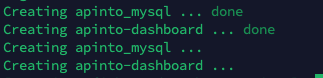
浏览器访问
部署完成后,在浏览器输入地址:http://{ip或域名}:{端口号},访问控制台页面
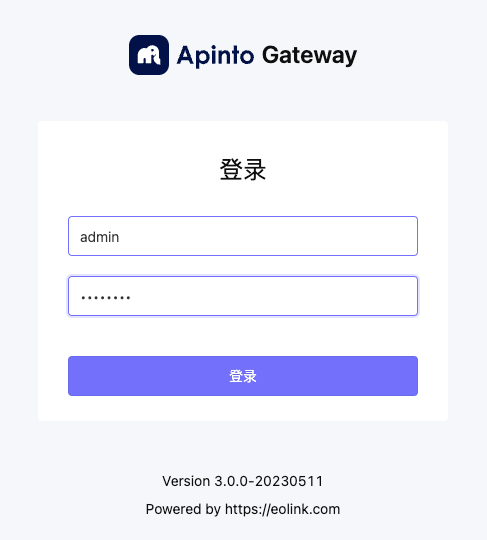
初始账号:admin ,初始密码:12345678 ,部署完成后,建议修改密码。
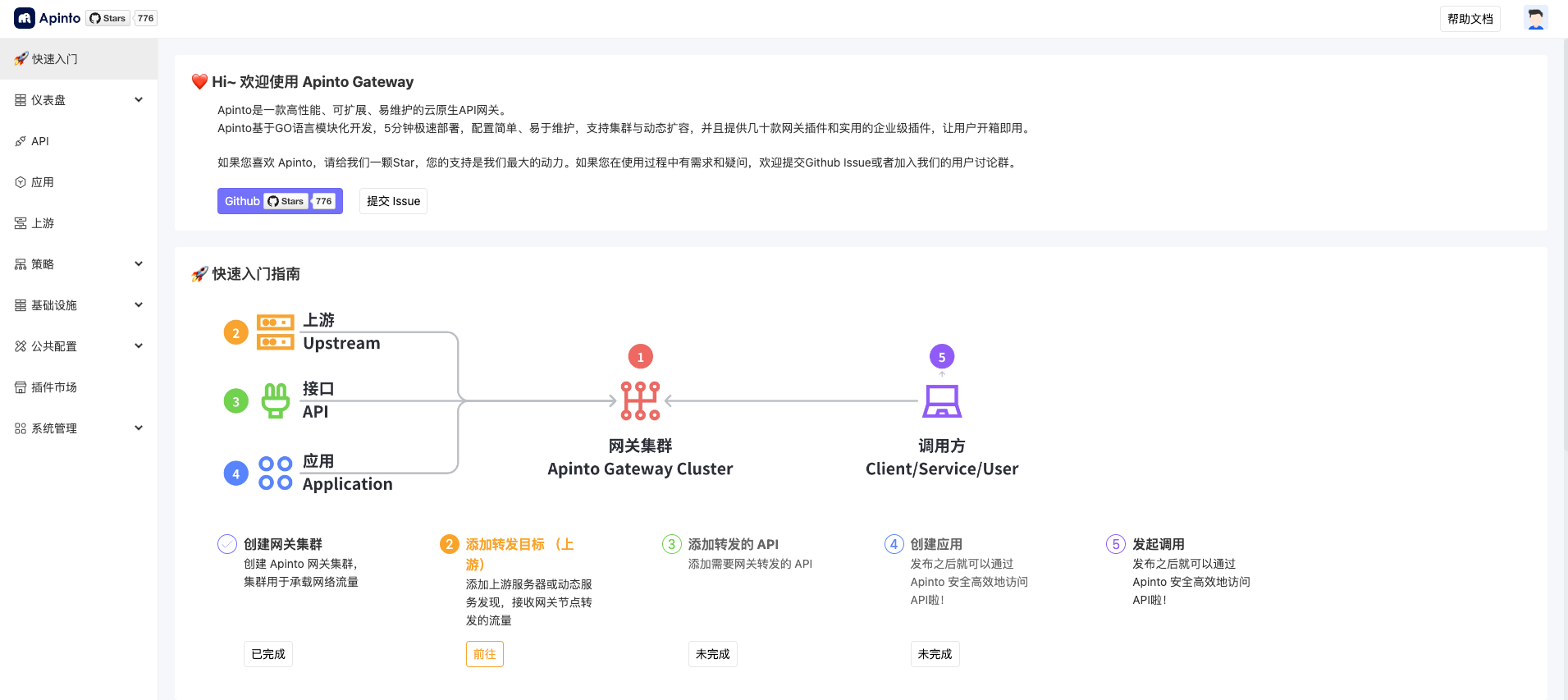
-
联系我们
-
QQ群: 725853895
-
Slack:加入我们
-
微信群: